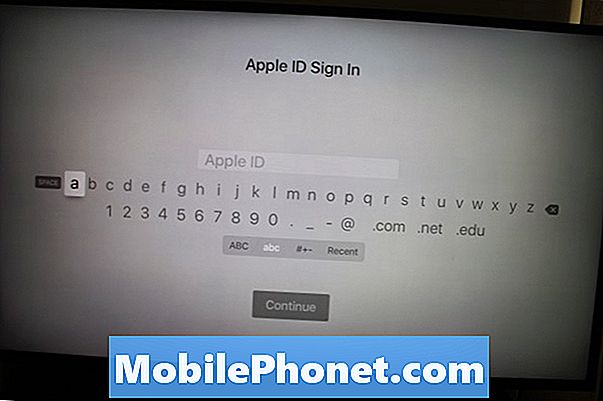Περιεχόμενο
Υπάρχουν πολλοί λόγοι για τους οποίους θα θέλατε να διαγράψετε το ιστορικό του προγράμματος περιήγησης. Ανεξάρτητα από το λόγο που επιλέγετε, μπορείτε να διαγράψετε το ιστορικό του προγράμματος περιήγησης του iPhone σας στο Safari.
Καταρχάς, είναι σημαντικό να σημειωθεί ότι το ιστορικό του προγράμματος περιήγησης και το ιστορικό αναζήτησης είναι δύο διαφορετικά πράγματα. Αυτός ο οδηγός θα σας δείξει πώς να διαγράψετε το ιστορικό του προγράμματος περιήγησης, αλλά έχουμε επίσης έναν οδηγό για το πώς να διαγράψετε επίσης το ιστορικό αναζήτησης Google, το οποίο είναι εξίσου σημαντικό.
Εκτός από την περιήγηση με ενεργοποιημένη τη λειτουργία ιδιωτικής περιήγησης, κάθε ιστοχώρος που επισκέπτεστε αποθηκεύεται στο ιστορικό του προγράμματος περιήγησης ιστού. Αυτό μπορεί να είναι ένα βολικό χαρακτηριστικό για να έχετε σίγουρα, καθώς σας επιτρέπει να επιστρέψετε και να βρείτε έναν ιστότοπο που ίσως έχετε ξεχάσει για μερικές εβδομάδες αργότερα και πρέπει να ξαναεπισκεφτείτε.
Επιπλέον, η αποθήκευση του ιστορικού περιήγησης σας καθιστά ευκολότερη και ταχύτερη την περιήγηση στον ιστό. Όταν ένα πρόγραμμα περιήγησης ιστού αποθηκεύει το ιστορικό σας, αποθηκεύει και τις διευθύνσεις URL, οπότε όταν πληκτρολογείτε μια διεύθυνση ιστού, το πρόγραμμα περιήγησης ιστού θα το συμπληρώσει αυτόματα αν έχετε επισκεφτεί αυτόν τον ιστότοπο πριν.

Αυτό μπορεί να είναι υπέροχο μερικές φορές, αλλά μπορεί να μην θέλετε το iPhone 6s να αποθηκεύσει το ιστορικό περιήγησής σας στην πρώτη θέση και δεν σας κατηγορούμε. Όχι μόνο δείχνει ποιες ιστοσελίδες έχετε επισκεφτεί, αλλά η αποθήκευση όλων αυτών των πληροφοριών καταλαμβάνει πολύτιμο χώρο αποθήκευσης στη συσκευή σας και εάν εξοικονομείτε γρήγορα χώρο στο δίσκο, η εκκαθάριση του ιστορικού και της προσωρινής μνήμης του προγράμματος περιήγησής σας είναι ένα καλό μέρος για αρχή.
Δείτε πώς μπορείτε να διαγράψετε το ιστορικό του προγράμματος περιήγησης iPhone 6s στο Safari στο iOS 9.
Διαγραφή ιστορικού περιήγησης iPhone 6s
Εάν, για οποιοδήποτε λόγο, πρέπει να διαγράψετε το ιστορικό του προγράμματος περιήγησης του iPhone 6s, το iOS και το Safari το κάνουν εύκολο. Χρειάζονται λιγότερο από 30 δευτερόλεπτα και λιγότερα από 10 δευτερόλεπτα αν γνωρίζετε ήδη πώς να το κάνετε.
Το μόνο που έχετε να κάνετε είναι να ανοίξετε το Σαφάρι app και έπειτα πατήστε στο εικονίδιο Σελιδοδείκτες προς τα κάτω στο κάτω μέρος. Θα είναι μια εικόνα που μοιάζει με ένα ανοιχτό βιβλίο.

Από εκεί, πατήστε το ίδιο εικονίδιο προς τα επάνω, εάν δεν έχει ήδη επιλεγεί, και έπειτα πατήστε Ιστορία. Αυτό θα σας δείξει το ιστορικό του προγράμματος περιήγησης και όλους τους ιστότοπους που έχετε επισκεφτεί στο iPhone 6 σας.

Το επόμενο βήμα είναι να πατήσετε Σαφή στον πάτο. Αυτό θα φέρει διάφορες επιλογές: Η τελευταία ώρα, Σήμερα, Σήμερα και χθες, Και πάντα. Αυτοί είναι αυτονόητοι και σας επιτρέπουν να διαγράφετε μόνο το ιστορικό του προγράμματος περιήγησης από ένα συγκεκριμένο χρονικό πλαίσιο, καθιστώντας το ένα εξαιρετικό χαρακτηριστικό, εάν χρειάζεται να καθαρίσετε μόνο μερικούς ιστότοπους που επισκεφθήκατε σήμερα ή ακόμα και χθες.

Όταν επιλέγετε μια επιλογή, αυτοί οι ιστότοποι θα διαγραφούν αμέσως και αν επιλέξετε Συνεχώς, θα σας δοθεί μια καθαρή πλάκα στο Safari. Παρακέντηση Εγινε για να βγείτε από την Ιστορία και να επιστρέψετε στο πρόγραμμα περιήγησης.

Στο μέλλον, μπορείτε να χρησιμοποιήσετε τη λειτουργία ιδιωτικής περιήγησης του Safari αν θέλετε να κάνετε πλοήγηση στο διαδίκτυο χωρίς να αποθηκεύετε τα κομμάτια σας από το Safari.

Επιπλέον, η λειτουργία Ιδιωτικής περιήγησης και η κανονική λειτουργία περιήγησης εκτελούνται ταυτόχρονα στο Safari στο iOS 9, γεγονός που καθιστά ακόμα πιο εύκολη την πρόσβαση στη λειτουργία ιδιωτικής περιήγησης και παίρνει γρήγορα ένα gander σε όλες τις καρτέλες που αφήσατε ανοιχτές. Όταν βρίσκεστε σε ιδιωτική λειτουργία, μπορείτε να πιάσετε την οθόνη και να δείτε όλες τις ανοιχτές καρτέλες που έχετε ανοίξει και, στη συνέχεια, μπορείτε να πατήσετε Ιδιωτικός στο κάτω μέρος και επιστρέψτε στην κανονική περιήγηση.
Λάβετε υπόψη ότι η λειτουργία πρόβλεψης κειμένου στο πληκτρολόγιο iOS μαθαίνει τα πράγματα που πληκτρολογείτε στη λειτουργία ιδιωτικής περιήγησης στο Safari και θα χρησιμοποιηθεί στο μέλλον ακόμα και όταν δεν βρίσκεται σε ιδιωτική λειτουργία.
Σε κάθε περίπτωση, ό, τι κι αν κάνετε, βεβαιωθείτε ότι καλύπτεστε τα κομμάτια σας αφού ολοκληρώσετε το σερφάρισμα στο Safari, είτε είναι σε κανονική λειτουργία είτε σε λειτουργία ιδιωτικής περιήγησης διαγράφοντας το ιστορικό του προγράμματος περιήγησης όταν χρειάζεται.